Jak skonfigurować Xorg jako domyślną sesję GNOME w Fedora

- 887
- 164
- Maurycy Napierała
Wayland jest bezpiecznym protokołem wyświetlania, a także biblioteką wdrażającą protokół, który umożliwia komunikację między sprzętem wideo (serwer) a klientami (każda aplikacja w systemie). Wayland jest domyślnym serwerem gnome wyświetlacza.
Jeśli zauważysz, że niektóre z twoich aplikacji nie działają zgodnie z oczekiwaniami Wayland, Możesz przejść na GNOM W X11 Jak pokazano w tym artykule.
Biegać GNOM W X11 NA Fedora Linux, Istnieją dwa sposoby, aby to zrobić. Pierwszy to wybór Gnom NA Xorg opcja wyboru sesji na ekranie logowania, a drugą drogą jest ręczna edycja GNOM Menedżer wyświetlania (GDM) Konfiguracja, jak pokazano poniżej.
Najpierw określ numer sesji i inne szczegóły, uruchamiając następujące polecenie loginctl.
# loginctl
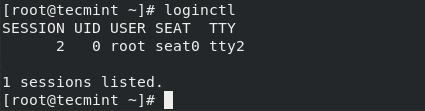 Sprawdź numer sesji logowania
Sprawdź numer sesji logowania Następnie dowiedz się, że typ sesji działa za pomocą następującego polecenia (wymień 2 z faktycznym numerem sesji).
# Loginctl show -session 2 -p Typ
 Sprawdź typ sesji
Sprawdź typ sesji Teraz otwórz GDM plik konfiguracyjny /etc/gdm/custom.conf Korzystanie z ulubionego edytora tekstu.
# vi/etc/gdm/custom.conf
Następnie odbij linię poniżej, aby wymusić ekran logowania do użycia Xorg Display Manager.
Waylandenable = False
I dodaj następujący wiersz do [Daemon] również sekcja.
DefaultSession = Gnome-Xorg.pulpit
Całość GDM Plik konfiguracyjny powinien teraz wyglądać tak.
# Storage konfiguracji GDM [demon] Waylandenable = False DefaultSession = Gnome-xorg.pulpit [Security] [xdmcp] [wybór] [debug] #enable = true
Zapisz zmiany w pliku i ponownie uruchom system, aby zacząć używać Xorg jako domyślne Gnome Session Manager.
Po ponownym uruchomieniu systemu sprawdź ponownie numer sesji i wpisz, uruchamiając następujące polecenia, powinno to pokazać Xorg.
# loginctl # Otrzymuj numer sesji z wyjścia polecenia # loginctl show -session 2 -p Typ
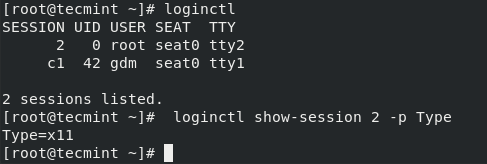 Sprawdź typ sesji GNOME
Sprawdź typ sesji GNOME To wszystko! W tym artykule wyjaśniliśmy, jak skonfigurować Xorg jako domyślne Sesja gnome W Fedora Linux. Nie zapomnij skontaktować się z nami za pośrednictwem poniższego formularza opinii, aby uzyskać pytania lub komentarze.
- « Zainstaluj narzędzie do monitorowania sieci OpenNMS w Centos/Rhel 7
- Uruchom kontener Docker w tle (tryb odłączonego) »

